Wenn Sie so sind wie wir, ist Ihre Nachrichten-App ein ziemlich geschäftiger Ort. Während es immer noch Gastgeber für Gespräche mit Freunden, der Familie und darüber hinaus ist, ist es die bescheidene Standardeinstellung Die Messaging-App ist auch zur Heimat von Zwei-Faktor-Bestätigungen, Bankbenachrichtigungen und – natürlich – geworden - Die gelegentliche Spam-Nachricht. Das Reinigen ist sowohl eine Notwendigkeit als auch eine schnelle Übung zur Selbstfürsorge – es ist wichtig Räumen Sie das Durcheinander auf und stellen Sie sicher, dass Ihre wichtigsten Nachrichten nicht in der Flut anderer untergehen Mitteilungen.
Inhalt
- So stellen Sie gelöschte Texte aus Google Messages wieder her
- So stellen Sie gelöschte Texte auf einem Samsung-Telefon wieder her
- So stellen Sie gelöschte Texte mit Google Drive wieder her
- So stellen Sie gelöschte SMS bei Ihrem Mobilfunkanbieter wieder her
- So stellen Sie gelöschte Texte mit Apps und Software von Drittanbietern wieder her
Empfohlene Videos
Einfach
10 Minuten
AndroidSmartphone
Windows- oder MacOS-Computer (optional)
Doch selbst den vorsichtigsten unter uns kommt es von Zeit zu Zeit zu Fehlern, und es ist allzu leicht, aus Versehen die falsche Nachricht zu löschen, während man sich im Rhythmus des Löschens verliert. Aber keine Sorge, es gibt oft eine Möglichkeit, gelöschte Textnachrichten wiederherzustellen Ihr Android-Telefon. In dieser Anleitung zeigen wir Ihnen genau, wie Sie gelöschte Textnachrichten auf Android wiederherstellen.
So stellen Sie gelöschte Texte aus Google Messages wieder her
Es gibt keine native Möglichkeit, gelöschte Nachrichten in Google Messages wiederherzustellen, aber es gibt eine Möglichkeit, Nachrichten wiederherzustellen, wenn Sie bereit sind, eine etwas andere Methode zu verwenden, um das Durcheinander zu beseitigen. Anstatt Nachrichten zu löschen, versuchen Sie stattdessen, sie zu archivieren, da es einen Bereich „Archiviert“ gibt, aus dem Sie Nachrichten wiederherstellen und gleichzeitig außer Sichtweite halten können. Bei modernen Messaging-Apps ist das Archivieren statt Löschen eine gute Faustregel, da es wesentlich nachsichtiger ist als das vollständige Löschen, aber dennoch unerwünschte Nachrichten aus dem Weg räumt.
Schritt 1: Zum Archivieren wischen Sie Ihre Nachricht nach links oder rechts und sie wird an Ihr Archiv gesendet.
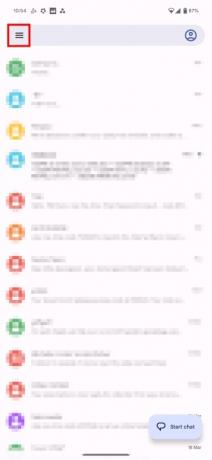

Schritt 2: Um Nachrichten aus Ihrem Archiv wiederherzustellen, wählen Sie die drei horizontalen Linien oben links in „Nachrichten“ aus.
Verwandt
- Wie viel kostet Apple Music und wie kann man es kostenlos bekommen?
- So verwandeln Sie ein Live-Foto auf Ihrem iPhone in ein Video
- Die besten Android-Handys im Jahr 2023: die 16 besten, die Sie kaufen können
Schritt 3: Dann wähle Archiviert. Alle Ihre archivierten Nachrichtenthreads werden hier gespeichert.
Schritt 4: Um einen Nachrichtenthread zurück in Ihren Posteingang zu verschieben, öffnen Sie ihn, tippen Sie auf die drei Punkte in der oberen rechten Ecke und wählen Sie aus Dearchivieren.


Schritt 5: Um mehrere Nachrichten gleichzeitig zu verschieben, gehen Sie zu Archiviert Drücken Sie auf dem Bildschirm lange auf die erste Konversation, die Sie zurücksenden möchten, und wählen Sie dann alle Konversationen aus, die Sie zurücksenden möchten. Wählen Sie dann die aus Dearchivieren Symbol oben rechts neben dem Behälter Symbol. Achten Sie darauf, nicht zu treffen Behälter Symbol, da diese stattdessen gelöscht werden.
So stellen Sie gelöschte Texte auf einem Samsung-Telefon wieder her
Im Gegensatz zur oben genannten Nachrichten-App von Google bietet die Samsung-App eine Möglichkeit, gelöschte Nachrichten über den In-App-Papierkorb wiederherzustellen. Auch wenn wir in den meisten Fällen immer noch das Archivieren statt das Löschen empfehlen, gibt es hier zumindest ein Sicherheitsnetz, das Sie auffängt.
Schritt 1: Wählen Sie in Ihrer Nachrichten-App die drei vertikalen Punkte in der oberen rechten Ecke aus.


Schritt 2: Dann auswählen Papierkorb.
Schritt 3: Wählen Sie hier die Nachricht aus, die Sie wiederherstellen möchten, und klicken Sie dann auf Bearbeiten > Alles wiederherstellen.
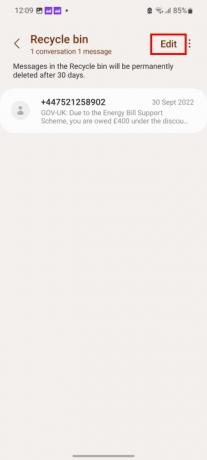
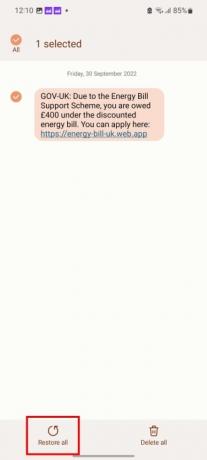
Schritt 4: Wenn Sie mehrere Nachrichten gleichzeitig wiederherstellen möchten, wählen Sie Bearbeiten, markieren Sie die Nachrichten, die Sie zurücksenden möchten, und wählen Sie dann aus Alles wiederherstellen.
So stellen Sie gelöschte Texte mit Google Drive wieder her
Wenn Sie möchten, speichert Google Drive umfangreiche Backups von allem, von SMS-Nachrichten bis hin zu Ihren App-Listen. Daher ist Google Drive eine gute Wahl, um Daten wiederherzustellen, nachdem sie verloren gegangen sind. In diesem Fall handelt es sich jedoch um eine extreme Option, da Google die Wiederherstellung von SMS- und MMS-Nachrichten ohne einen vollständigen Werksreset nicht wirklich anbietet. Ja, Sie können Ihre WhatsApp-Daten ganz einfach über Drive wiederherstellen, ebenso wie Ihre Fotos, Videos und Dokumente jederzeit verfügbar – aber wenn Sie Ihre SMS zurückerhalten möchten, müssen Sie Ihr Telefon zerstören vollständig.
Dies ist eine gute Backup-Option, wenn Sie Ihr Telefon verloren haben und alle Ihre alten Daten auf ein neues laden möchten Gerät, aber es ist nicht besonders hilfreich, wenn Sie nur eine Nachricht abrufen möchten, die Sie versehentlich erhalten haben gelöscht. Wenn Sie jedoch bereit sind, den Aufwand eines Zurücksetzens auf die Werkseinstellungen auf sich zu nehmen, um Ihre Nachrichten wiederherzustellen, finden Sie während der Ersteinrichtungsphase eines neuen Telefons die Möglichkeit, die Daten aus einem Backup wiederherzustellen.
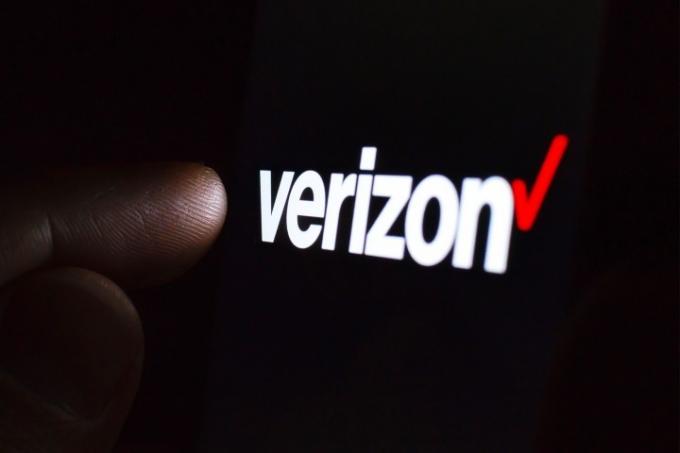
So stellen Sie gelöschte SMS bei Ihrem Mobilfunkanbieter wieder her
Abhängig vom Mobilfunkanbieter Ihrer Wahl stehen Ihnen möglicherweise einige Optionen zum Wiederherstellen Ihrer Textnachrichten zur Verfügung. Nachrichtensicherung und -synchronisierung von AT&T Und Verizons Message+ Beide bieten Sicherungs- und Synchronisierungsoptionen, die Ihre Nachrichten geräteübergreifend synchronisieren. Allerdings werden alle gelöschten Nachrichten nach der Synchronisierung weiterhin aus der Cloud gelöscht, sodass dies keineswegs eine perfekte Lösung ist.
In einer verzweifelten Situation können Sie sich möglicherweise an Ihren Mobilfunkanbieter wenden, um zu erfahren, ob er eine Sicherungskopie der an und von Ihrem Gerät gesendeten Nachrichten finden und wiederherstellen kann. Dies ist jedoch bei weitem nicht garantiert.

So stellen Sie gelöschte Texte mit Apps und Software von Drittanbietern wieder her
Wie immer bei Android gibt es Apps von Drittanbietern, die Ihnen bei der Behebung eventueller Probleme helfen können. In diesem Fall geht es bei vielen davon darum, Ihr Telefon an einen Computer anzuschließen und mithilfe einer Software in Ihr Gerät einzutauchen und die gelöschten Daten zu finden. Daher kann es sich um einen technischeren Prozess handeln – und auch um einen kostspieligeren. Hier sind einige solide Optionen, sowohl kostenlose als auch kostenpflichtige.
Android Data Recovery ist eines der beliebtesten Datenwiederherstellungstools auf dem Markt und ist für macOS und Windows verfügbar. Es eignet sich hervorragend zum Wiederherstellen gelöschter Daten von Ihrem Telefon, einschließlich Textnachrichten. Starten Sie es und schließen Sie Ihr Telefon an. Es sucht nach allen gelöschten Elementen und zeigt eine Liste der Daten an, die Sie wiederherstellen können.
Dr. Fone ist eine weitere starke kostenpflichtige Option und bietet die meisten Funktionen von Android Data Recovery in der Lage zu sein, Dateien wiederherzustellen, die durch Systemausfälle, Root-Fehler und andere unglückliche Umstände verloren gegangen sind Situationen.
Diese kostenlose App ist ein Tool zum Sichern und Wiederherstellen Ihrer Nachrichten und stellt somit eine hervorragende Möglichkeit dar, um sicherzustellen, dass Sie in Zukunft nichts verlieren. Ohne ein vorhandenes Backup können verlorene Nachrichten jedoch nicht wiederhergestellt werden. Wenn Sie also noch kein Backup zum Wiederherstellen haben, kann es Ihnen nicht weiterhelfen.
Empfehlungen der Redaktion
- Die besten Dating-Apps im Jahr 2023: unsere 23 Favoriten
- So drucken Sie von Ihrem Android-Smartphone oder -Tablet aus
- So erhalten Sie Entwickleroptionen auf Ihrem Android-Telefon
- So konvertieren Sie ein Kindle-Buch in PDF (2 einfache Methoden)
- So finden Sie heruntergeladene Dateien auf Ihrem iPhone oder Android-Smartphone




